WinXP开机自动打开文件夹怎么关闭?
时间:2023-03-09 12:00 来源:未知 作者:yunchun 点击:载入中...次
电脑开机自动打开文件夹是一件很烦的事情,最近有网友反馈他使用的是WinXP系统的电脑,他电脑开机的时候会自动打开文件夹,还以为是中毒了。然后用杀毒软件杀毒结果没有发现中毒,这究竟是怎么一回事呢?好端端的电脑怎么就莫名其妙出现开机自动打开文件夹呢?下面就来说说怎么关闭开机自动打开文件夹的方法。 步骤如下: 方法一:你到自己的关机王软件页面检查自己对关机王定时关机软件的设置,尤其注意检查“任务计划”和“定时关机”版块:看“定时关机”——“开机”——“0小时01分钟后”——“打开文件”,如果做了这样的设定,则电脑开机后自动打开文件夹;或者是设定这个时间段的操作步骤是“执行程序(如音乐等)”而你执行的这个程序刚好是打开某个文件夹,也会出现关机王电脑开机自动打开文件夹的现象。 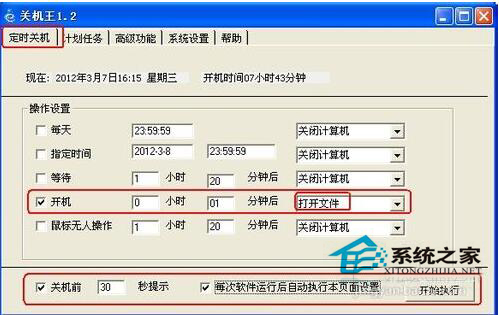 方法二:关机王定时关机软件“计划任务”查看是否添加了执行打开文件夹的计划任务,如果添加了这个任务并且目前不需要了,直接选中添加的工作计划选择“删除”即可。“计划任务”这个选项,可以设定固定的时间执行固定的程序。 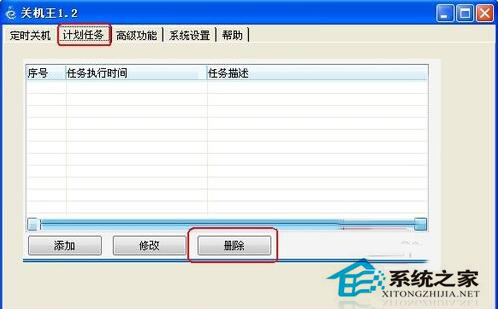 如果不是因为关机王电脑开机自动打开文件夹,提供一个最常见的原因:到我的电脑→工具→文件夹选项→查看,检查一下是否勾选:“在登陆时还原上一个文件夹窗口”,如果是,去掉即可。 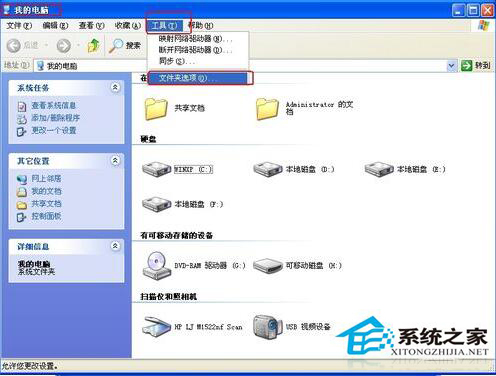 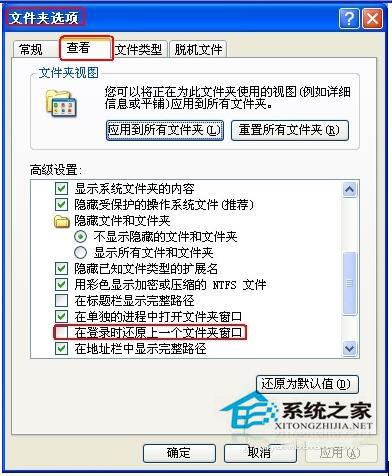 上面就是WinXP怎么关闭开机自动打开文件夹的方法你们学会了吗?不知道怎么关闭开机自动打开文件夹的朋友们可以按照上面的步骤去操作,这样就可以关闭了! (责任编辑:ku987小孩) |